
फॉग काही रहस्य आणि पूर्णतेच्या फोटोशॉपमध्ये आपल्या कामांशी संलग्न करते. अशा विशेष प्रभावांशिवाय उच्च पातळीवर काम करणे अशक्य आहे. या पाठात, आम्ही आपल्याला फोटोशॉप प्रोग्राममध्ये धुके कसे तयार करावे ते सांगू.
फोटोशॉप मध्ये एक धुके तयार करणे
धुके सह ब्रश कसे तयार करावे याबद्दल लेख समर्पित आहे. प्रत्येक वेळी खाली वर्णन केलेल्या क्रिया प्रत्येक वेळी हे शक्य नाही, परंतु फक्त योग्य ब्रश घ्या आणि प्रतिमेवर एक धुके जोडा.म्हणून, धुके तयार करण्यासाठी पुढे जा. हे जाणून घेणे महत्वाचे आहे की ब्रशसाठी वर्कपीसचे मूळ आकार, ते चांगले होईल.
स्टेज 1: तयारी
- की च्या प्रोग्राम संयोजन मध्ये एक नवीन दस्तऐवज तयार करा CTRL + एन स्क्रीनशॉट मध्ये निर्दिष्ट पॅरामीटर्स सह. दस्तऐवजाचे परिमाण सेट आणि अधिक पर्यंत सेट केले जाऊ शकते 5000. पिक्सेल
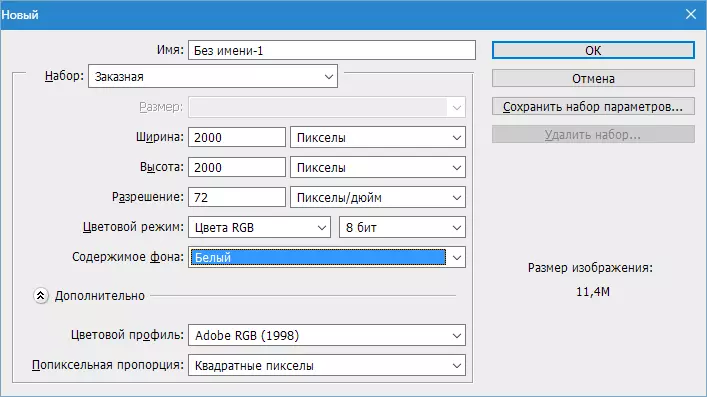
- आम्ही आमचे फक्त लेयर काळामध्ये ओततो. हे करण्यासाठी, मुख्य काळा रंग निवडा, साधन घ्या "भरा" आणि कॅनव्हास वर क्लिक करा.
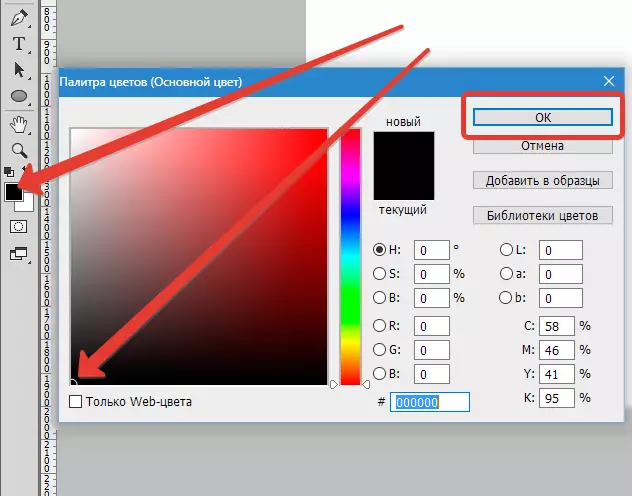
परिणामः
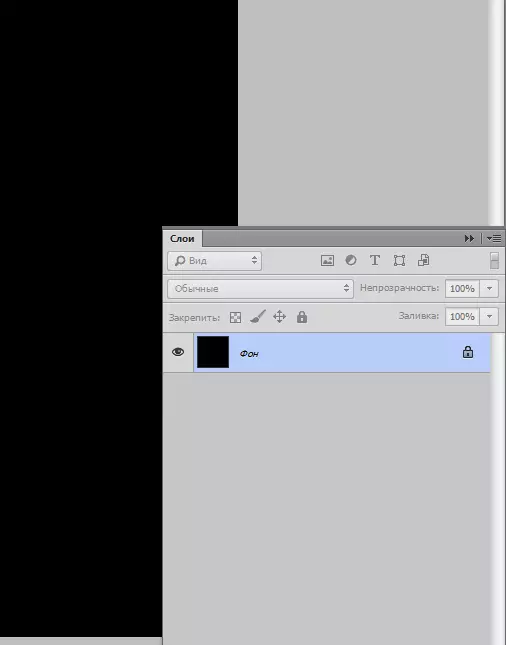
- पुढे, स्क्रीनशॉटमध्ये निर्दिष्ट केलेल्या बटणावर क्लिक करून किंवा की संयोजन वापरून नवीन स्तर तयार करा Ctrl + Shift + N.

- नंतर वाद्य निवडा "अंडाकृती क्षेत्र".
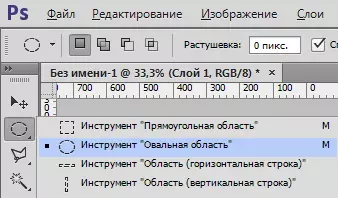
नवीन लेयर वर एक निवड तयार करा. प्राप्त केलेली निवड कॅनव्हास किंवा कर्सर किंवा कीबोर्डवरील बाणांवर हलविली जाऊ शकते.
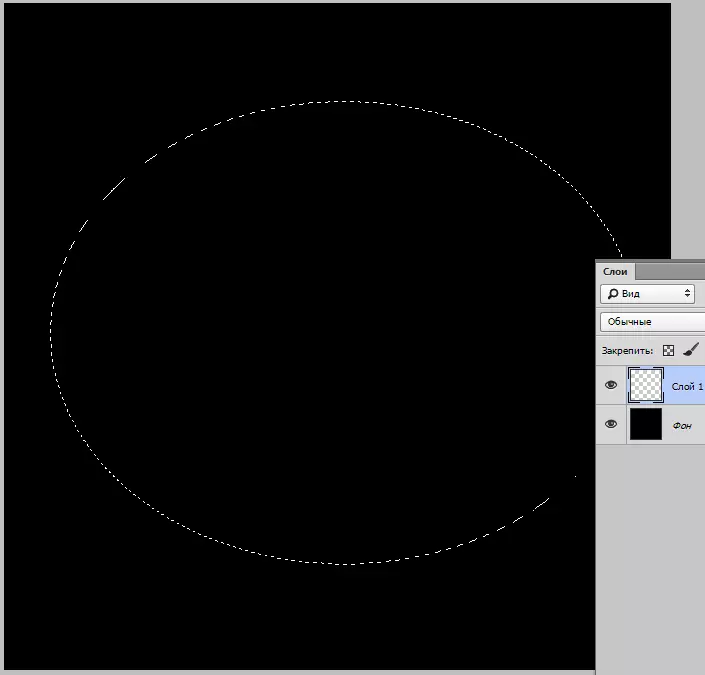
- पुढील पायरी आपल्या धुके आणि त्याच्या आसपासच्या प्रतिमे दरम्यान सीमा सुलभ करण्यासाठी निवडीच्या काठाची क्षीण करणे आहे. मेनू वर जा "वाटप" , विभागात जा "सुधारणा" आणि आम्ही तेथे शोधत आहोत "रांगेशेवा".

निर्णायक त्रिज्याची किंमत दस्तऐवजाच्या आकाराशी संबंधित आहे. आपण दस्तऐवज 5000x5000 पिक्सेल तयार केले असल्यास, त्रिज्या 500 पिक्सेल असली पाहिजे. आमच्या बाबतीत, हे मूल्य 200 च्या समान असेल.

स्टेज 2: ब्रश तयार करणे
- पुढे आपल्याला रंग सेट करण्याची आवश्यकता आहे: मुख्य एक काळा, पार्श्वभूमी - पांढरा आहे.

- नंतर थेट धुक तयार करा. हे करण्यासाठी मेनूवर जा "फिल्टर - प्रस्तुतीकरण - ढग".

काहीही सानुकूल करणे आवश्यक नाही, धुके स्वतःच प्राप्त होते.
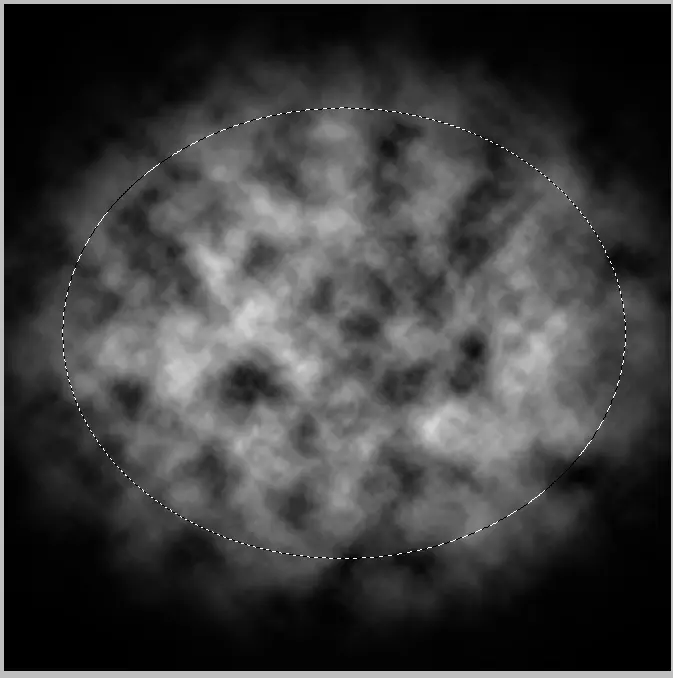
- की च्या संयोजन द्वारे निवड काढा CTRL + डी आणि आम्ही कौतुक करतो ... खोट्या, जखमांचे कौतुक करण्यासाठी - परिणामी पोतला परिणामी वास्तविकतेकडे लक्ष देणे आवश्यक आहे.
मेनू वर जा "फिल्टर - अस्पष्ट - गॉस मध्ये ब्लर - आणि स्क्रीनशॉट म्हणून फिल्टर कॉन्फिगर करा. लक्षात ठेवा की आपल्या बाबतीत मूल्ये भिन्न असू शकतात.
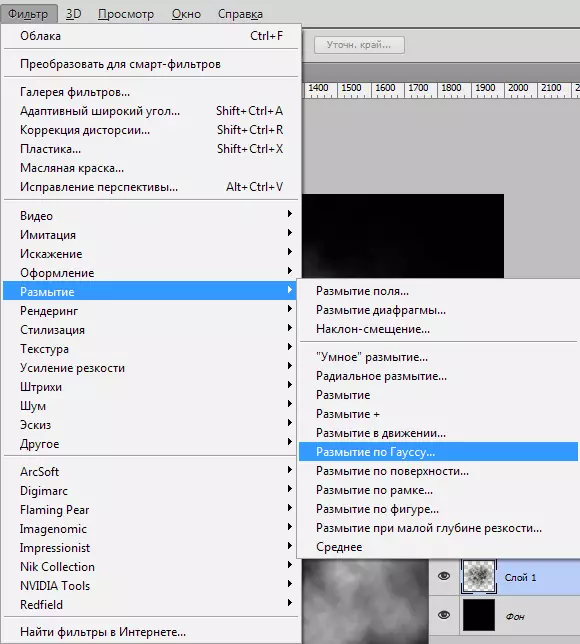
परिणामावर लक्ष केंद्रित करा.
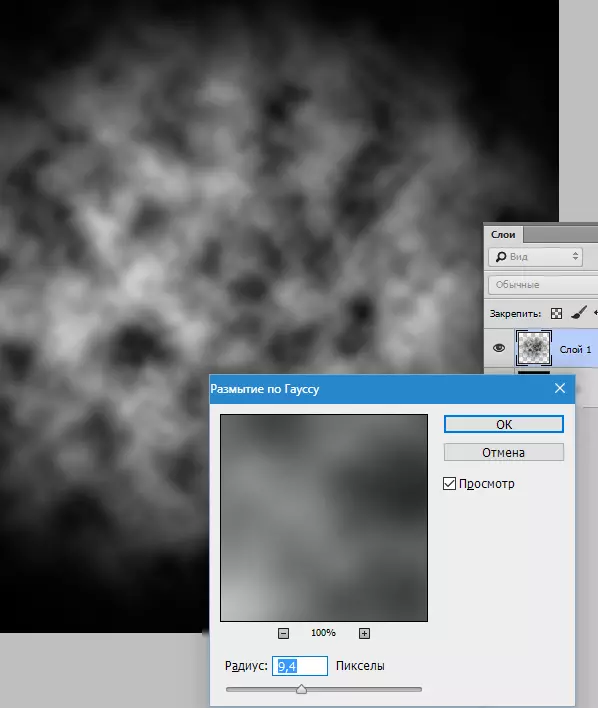
- धुके - पदार्थ एकसमान नाही आणि सर्वत्र समान घनता नसतात, आम्ही वेगवेगळ्या घनता असलेल्या तीन वेगवेगळ्या ब्रशेस तयार करू. धुके की संयोजनासह लेयरची एक प्रत तयार करा CTRL + जे. आणि मूळ धुकेपासून आम्ही दृश्यमानता काढून टाकतो.
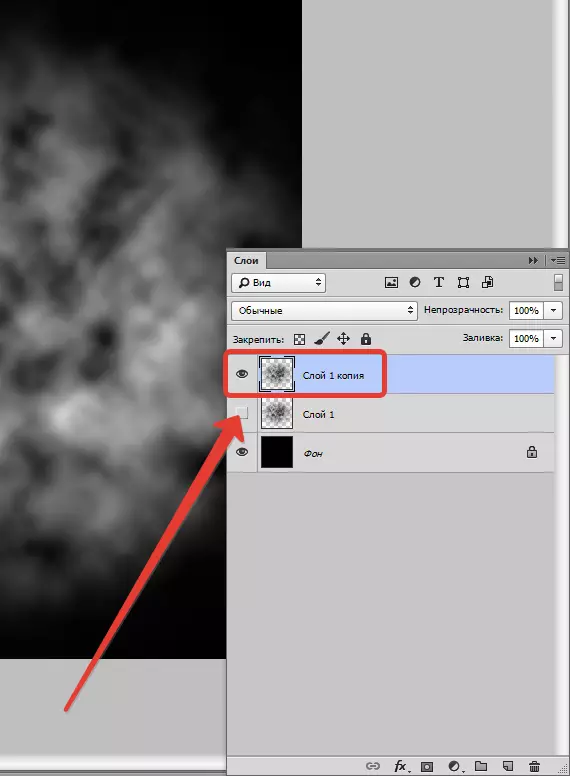
- कॉपीची अस्पष्टता 40% पर्यंत कमी करा.

- आता आम्ही धुके घनता वाढवू "फ्री ट्रान्सफॉर्मेशन" . कीबोर्ड की दाबा CTRL + टी प्रतिमा चिन्हकांना फ्रेम दिसू नये.

- फ्रेममध्ये राईट-क्लिक क्लिक करा आणि ड्रॉपिंग संदर्भ मेनूमध्ये, आयटम निवडा "दृष्टीकोन".
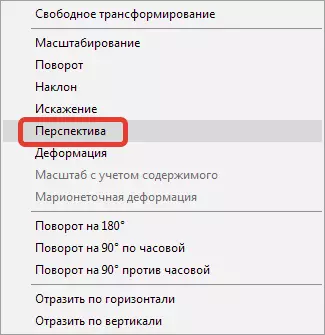
मग आम्ही उजवीकडे अप्पर मार्कर (किंवा डावीकडील शीर्षस्थानी) घेतो आणि स्क्रीनवर दर्शविल्याप्रमाणे प्रतिमा रूपांतरित करतो. प्रक्रिया पूर्ण झाल्यानंतर, क्लिक करा प्रविष्ट.
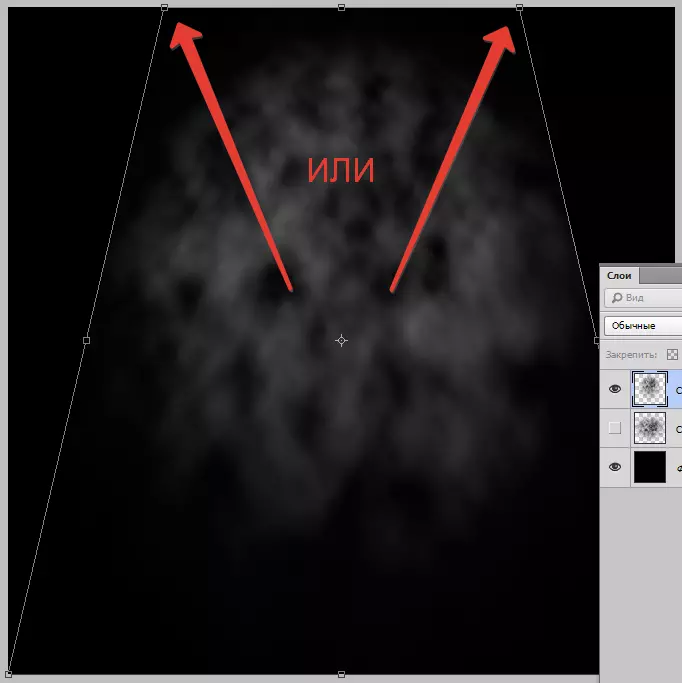
- धुके सह ब्रशसाठी आणखी एक बिलेट तयार करा. आम्ही प्रारंभिक प्रभावासह लेयरची एक प्रत करतो ( CTRL + जे. ) आणि पॅलेटच्या अगदी वरच्या भागावर ड्रॅग करा. आम्ही या लेयरसाठी दृश्यमानता समाविष्ट करतो आणि आपण फक्त कार्य केले आहे, काढून टाका.
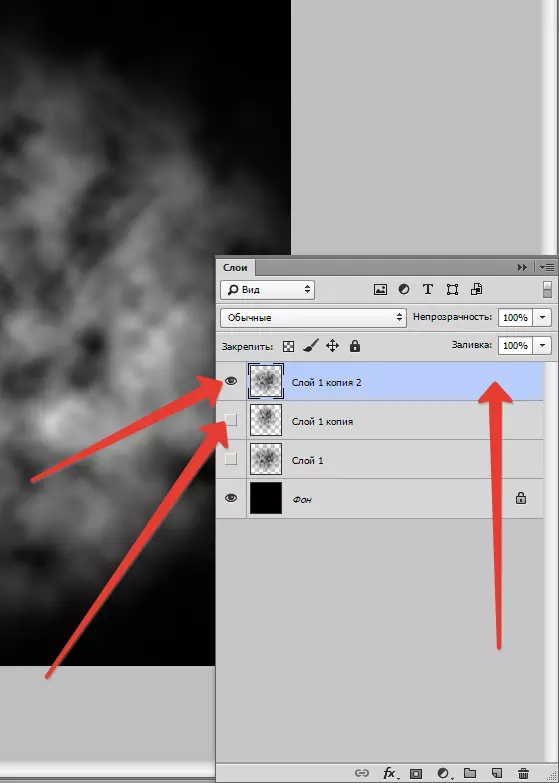
- गाऊस मध्ये अस्पष्ट थर, यावेळी खूप मजबूत.
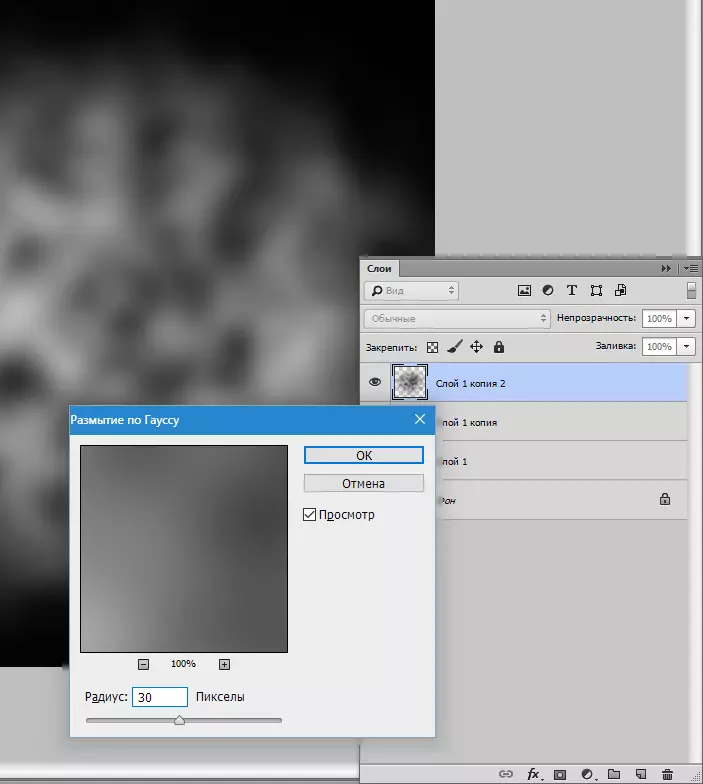
- मग कॉल करा "फ्री ट्रान्सफॉर्मेशन" (Ctrl + टी) आणि प्रतिमा निचरा, त्यामुळे "स्टील" धुके मिळत आहे.
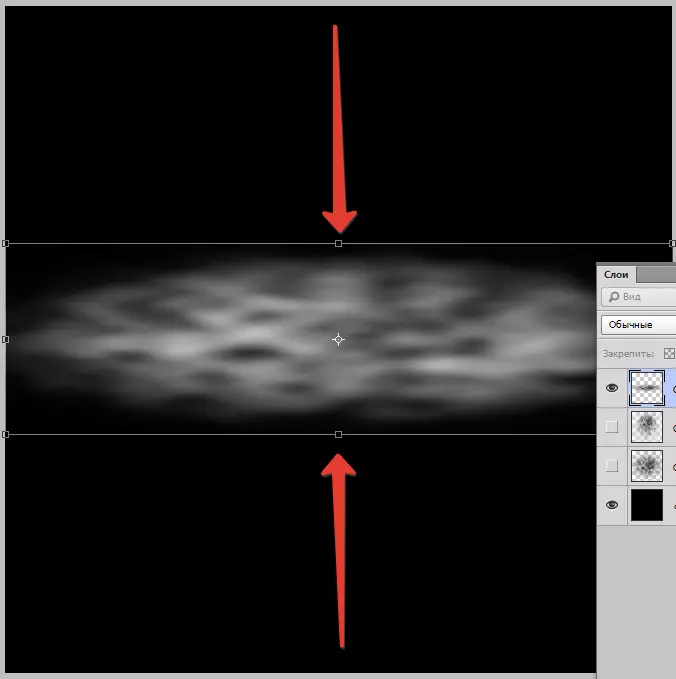
- आम्ही लेयरची अस्पष्टता 60% पर्यंत कमी करतो.

- जर प्रतिमा खूप उज्ज्वल पांढरी भागात राहिली तर ते ब्लॅक सॉफ्ट ब्रशने रंगविले जाऊ शकतात. स्क्रीनशॉटवर ब्रश सेटिंग्ज सादर केली जातात.

"सॉफ्ट गोल" तयार करा.
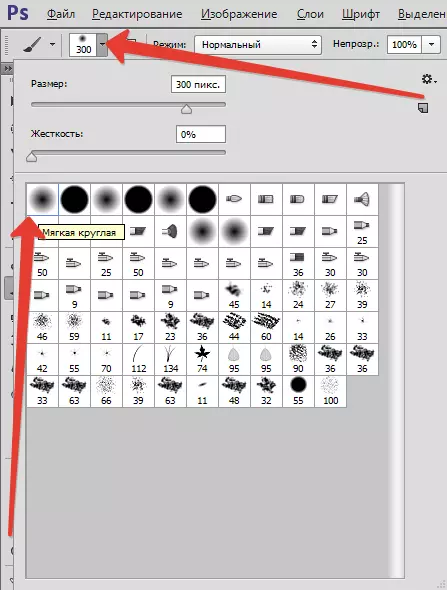
"Opacity" 25-30 टक्के.

- तर, ब्रशेससाठी जागा तयार केली गेली आहे, आता ते सर्व बदलण्यासाठी आवश्यक आहेत, कारण ब्रश पांढऱ्या पार्श्वभूमीवर काळ्या प्रतिमेवरुन तयार केले जाऊ शकते. आम्ही सुधारात्मक लेयर वापरतो "उलटा".
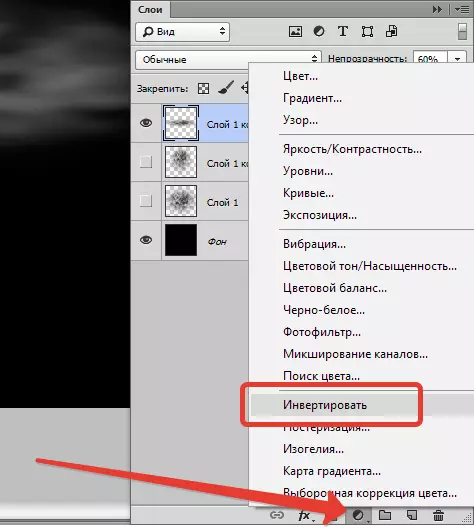
परिणामः
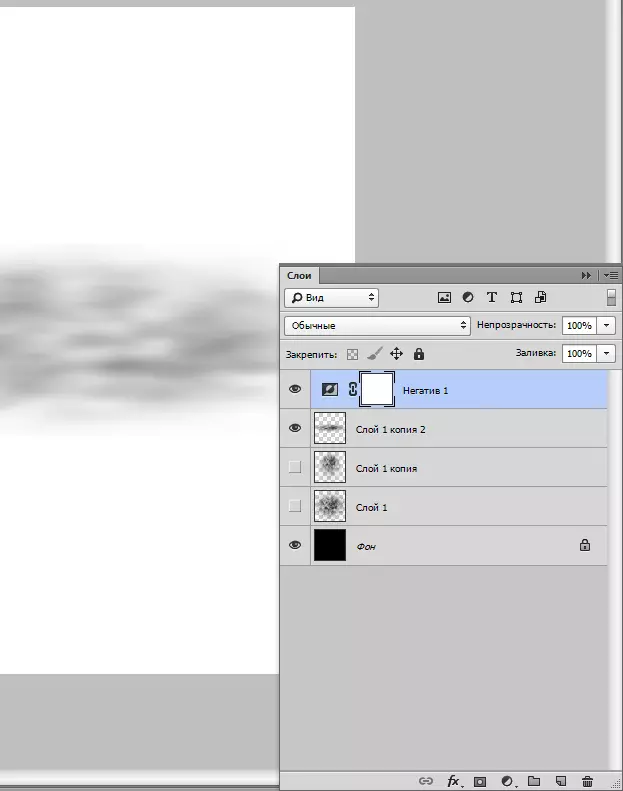
- चला परिणामी कार्यपद्धतीकडे लक्ष द्या. आम्ही काय पाहतो? आणि आम्ही वरच्या आणि खालच्या वर तीक्ष्ण सीमा पाहतो, तसेच कार्यक्षेत्र कॅन्वसच्या सीमांच्या पलीकडे जाते. हे कमतरता काढून टाकणे आवश्यक आहे. दृश्यमान स्तर सक्रिय करा आणि त्यावर एक पांढरा मास्क जोडा.
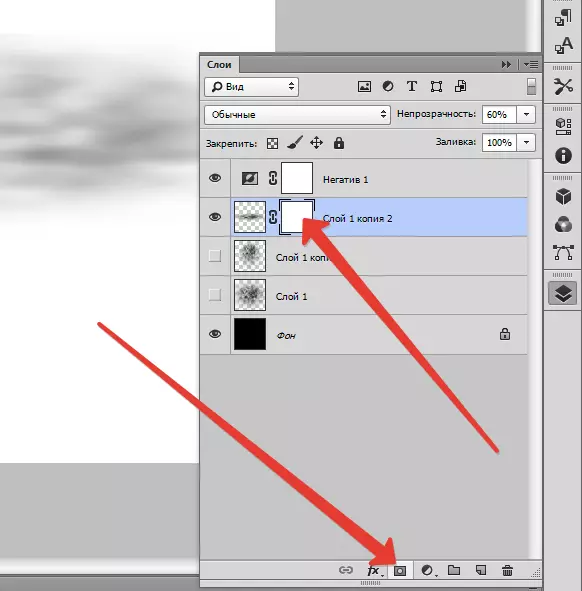
- नंतर आधी त्याच सेटिंग्जसह ब्रश घ्या, परंतु 20% च्या अस्पष्टतेसह आणि मास्कवर हळूवारपणे सीमा पेंट करा. अधिक करणे चांगले आहे.
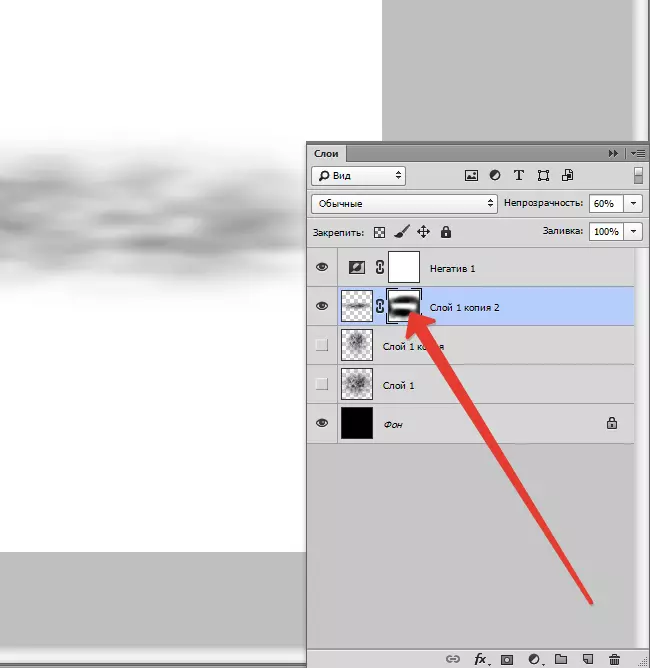
- मास्क वर उजवे-क्लिक करून पूर्ण झाल्यावर आणि आयटम निवडा "एक लेयर मास्क लागू करा".
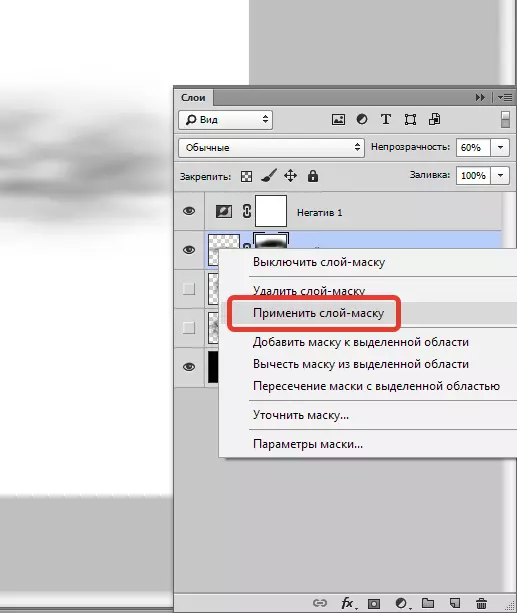
समान प्रक्रिया सर्व लेयर्ससह करणे आवश्यक आहे. अल्गोरिदम खालीलप्रमाणे आहे: आम्ही संपादन, पार्श्वभूमी आणि "नकारात्मक" (सर्वोच्च "(सर्वोच्च) वगळता, सर्व स्तरांवरील दृश्यमानता काढून टाकतो, मास्क घाला, मास्कवर काळ्या ब्रशसह सीमा मिटवा. आम्ही मास्क वापरतो आणि म्हणून ...
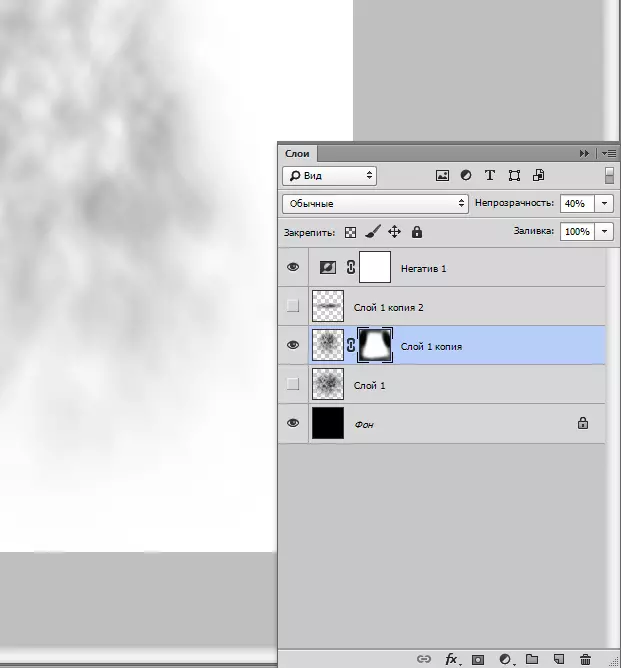
- जेव्हा लेयरचे संपादन संपले तेव्हा आपण ब्रशेस तयार करू शकता. आम्ही वर्कपीस (स्क्रीनशॉट पहा) लेयरची दृश्यमानता समाविष्ट करतो आणि त्यास सक्रिय करतो.
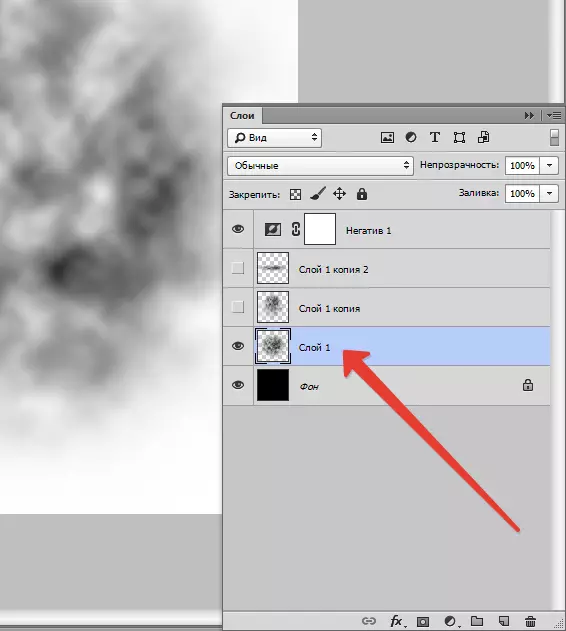
- मेनू वर जा "संपादन - ब्रश परिभाषित करा".

नवीन ब्रशचे नाव द्या आणि क्लिक करा ठीक आहे.
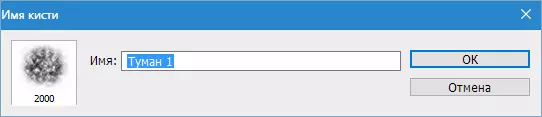
- नंतर या वर्कपीससह लेयरमधून दृश्यमानता काढून टाका आणि दुसर्या वर्कपीससाठी दृश्यमानता चालू करा. क्रिया पुन्हा करा. सर्व तयार ब्रशेस एक मानक संच मध्ये ब्रशेस मध्ये दिसून येईल.

स्टेज 3: ब्रशेसचे संरक्षण
ब्रशेस गमावू नये म्हणून, त्यांच्यातील एक सानुकूल संच तयार करा.
- गियर वर क्लिक करा आणि आयटम निवडा "सेट व्यवस्थापन".
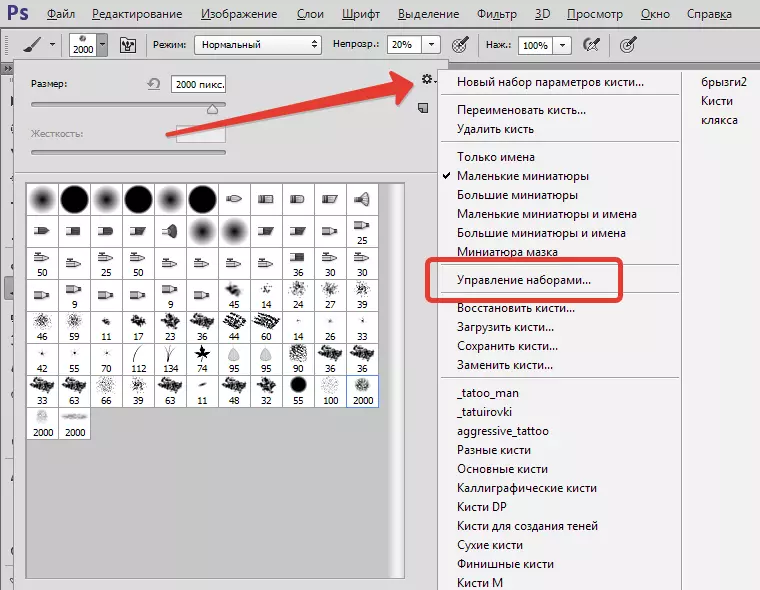
- क्लॅम्प CTRL आणि परिणामी प्रत्येक नवीन ब्रशवर क्लिक करा.
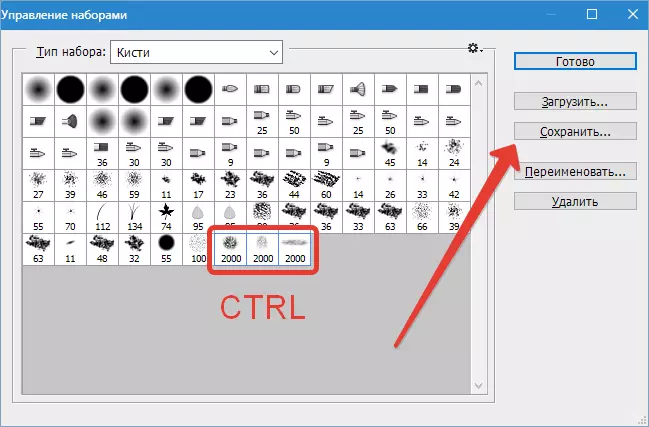
- नंतर क्लिक करा "जतन करा" , सेट आणि पुन्हा नाव द्या "जतन करा".
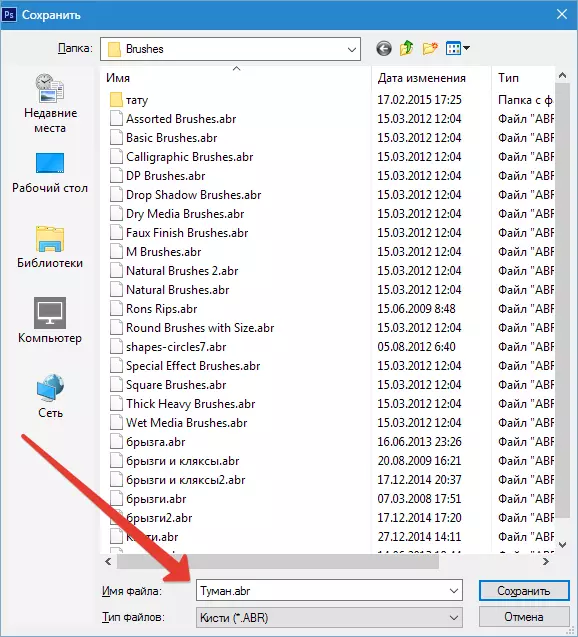
सर्व क्रिया केल्यानंतर, क्लिक करा "तयार".
सबफोल्डरमध्ये स्थापित केलेल्या प्रोग्रामसह फोल्डरमध्ये सेट जतन केले जाईल "प्रीसेट्स - ब्रशेस" . आपण खालीलप्रमाणे कॉल करू शकता: गियर वर क्लिक करा, "डाउनलोड ब्रशेस" आयटम निवडा आणि उघडणार्या विंडोमध्ये, आम्ही आमच्या सेट शोधत आहोत.
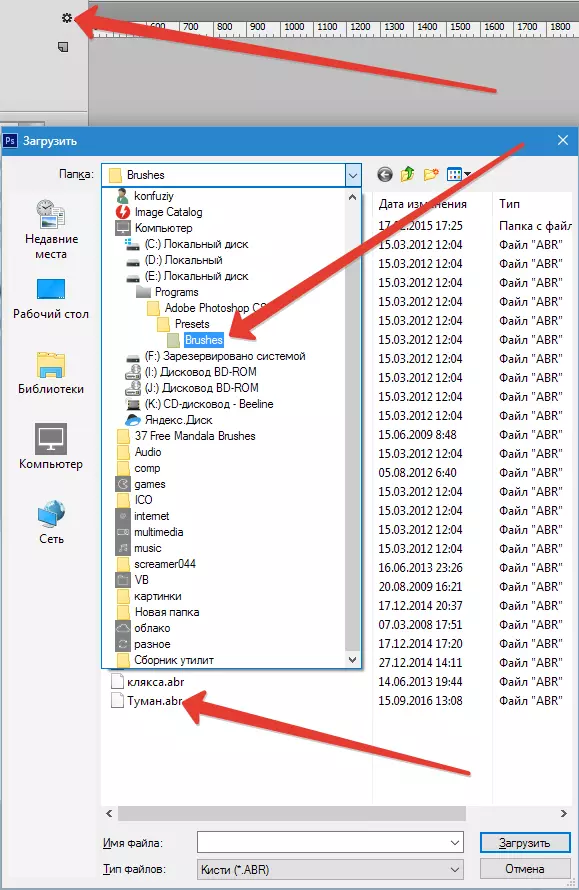
अधिक वाचा: फोटोशॉपमधील ब्रशेससह इंस्टॉलेशन आणि परस्परसंवाद
म्हणून, धुके असलेले ब्रश तयार केले जातात, त्यांच्या वापराचे उदाहरण पाहू.

पुरेसा कल्पनारम्य असणे, या पाठात आम्हाला तयार ब्रशेस लागू करण्यासाठी आपल्याला बरेच पर्याय सापडतील.
